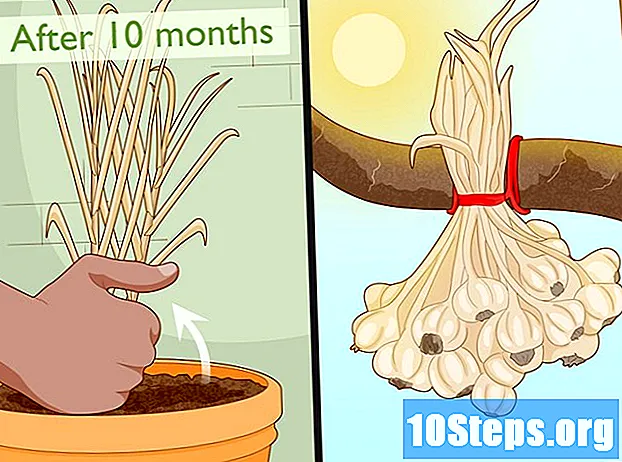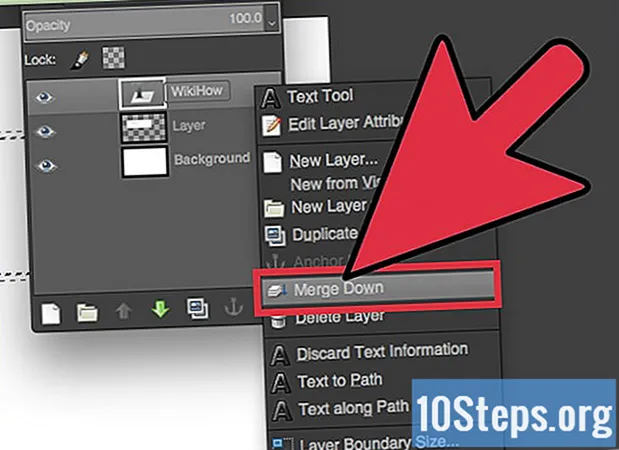
কন্টেন্ট
ফটোশপে, কোনও পাঠ্যের সাথে একটি রূপরেখা যুক্ত করতে কেবল ডান ক্লিক করুন। জিমপ ২-তে প্রক্রিয়াটি এত স্পষ্ট এবং সহজ নয়, তবে এটি জটিলও নয়। এটি কীভাবে করবেন তা জেনে রাখা জরুরী পরিস্থিতিতে বা বর্তমান প্রকল্পে আপনাকে সহায়তা করতে পারে। কখনো জানি না!
পদক্ষেপ
পদ্ধতি 1 এর 1: রঙ নির্বাচন এবং বাহ্যরেখা বেধ ব্যবহার করে
জিআইএমপিতে একটি ফাইল খুলুন। পাঠ্যটি নির্বাচন করে এবং রূপরেখাটি যুক্ত করার আগে এটি প্রস্তুত করুন।

টুলবক্সে "এ" আইকন দ্বারা চিহ্নিত পাঠ্য সরঞ্জামটি নির্বাচন করুন। কীবোর্ডে "টি" কী টিপে এটি নির্বাচন করাও সম্ভব।
ক্লিক করে এবং ফাইলের উপরে নির্বাচন টেনে টেক্সট স্তর তৈরি করুন।

নির্বাচিত বাক্সে পাঠ্যটি টাইপ করুন।
পাঠ্যটি নির্বাচন করুন।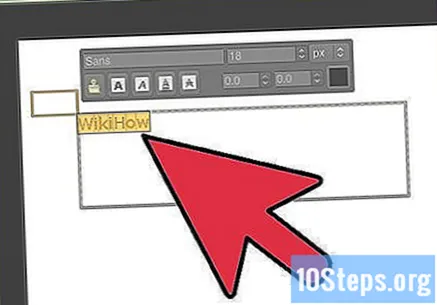

টুলবক্সে ফন্ট এবং রঙের মতো পাঠ্য পরামিতিগুলি সেট করুন।
পুনঃমূল্যায়ন! আপনি রূপরেখা প্রয়োগের পরে পাঠ্য সম্পাদনা করতে সক্ষম হবেন না।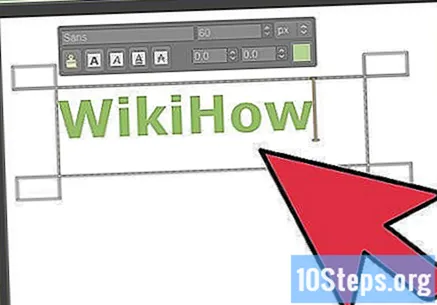
টুলবক্সে সজ্জিত রঙিন বাক্স সহ আইকন দ্বারা চিহ্নিত "রঙ নির্বাচন" সরঞ্জামে ক্লিক করুন। আপনি কীবোর্ডে "শিফট" + "ও" কমান্ড টিপে এটি নির্বাচন করতে পারেন।
এটি নির্বাচন করতে পাঠ্যের উপর ক্লিক করুন।
পটভূমি রঙ চয়ন করুন। টুলবক্সে যান এবং পছন্দসই সীমানা রঙ সেট করুন।
বাহ্যরেখার বেধ সেট করুন। শীর্ষ মেনুতে, "সম্পাদনা" এবং "কনট্যুর নির্বাচন" ক্লিক করুন। এখন আউটলাইনটির বেধ নির্ধারণ করুন (ডিফল্টটি 5 পিক্সেল) এবং "আউটলাইন" এ ক্লিক করুন। প্রস্তুত!
পদ্ধতি 2 এর 2: নির্বাচন বৃদ্ধি ব্যবহার করে
জিআইএমপিতে একটি ফাইল খুলুন। পাঠ্যটি নির্বাচন করে এবং রূপরেখাটি যুক্ত করার আগে এটি প্রস্তুত করুন।
টুলবক্সে "এ" আইকন দ্বারা চিহ্নিত পাঠ্য সরঞ্জামটি নির্বাচন করুন। কীবোর্ডে "টি" কী টিপে এটি নির্বাচন করাও সম্ভব।
ক্লিক করে এবং ফাইলের উপরে নির্বাচন টেনে টেক্সট স্তর তৈরি করুন।
নির্বাচিত বাক্সে পাঠ্যটি টাইপ করুন।
পাঠ্যটি নির্বাচন করুন।
টুলবক্সে ফন্ট এবং রঙের মতো পাঠ্য পরামিতিগুলি সেট করুন।
পুনঃমূল্যায়ন! আপনি রূপরেখা প্রয়োগের পরে পাঠ্য সম্পাদনা করতে সক্ষম হবেন না।
আপনি যদি পাঠ্যের সাথে সন্তুষ্ট হন তবে উপরের মেনুতে "স্তর" এ ক্লিক করুন এবং "পাঠ্য বাছাই করে পাঠ্য" বিকল্পটি নির্বাচন করুন এবং পরবর্তী মেনুতে "পাঠ্য দ্বারা নির্বাচন করুন" এ ক্লিক করুন।
উপরের মেনুতে "নির্বাচন করুন" এ ক্লিক করুন এবং "বৃদ্ধি" বিকল্পটি নির্বাচন করুন।
পরবর্তী উইন্ডোতে নির্বাচনের জন্য পছন্দসই বৃদ্ধি সেট করুন। এই পরিমাপটি কনট্যুর প্রস্থের সমান। পাঁচ পিক্সেল ডিফল্ট।
উপরের মেনুতে "স্তর" এ ক্লিক করে একটি নতুন স্তর তৈরি করুন।
নতুন স্তরটিকে প্রথমটির নীচে রাখুন। এটি করতে, এটি "স্তরগুলি" প্যানেলে নির্বাচন করুন এবং এটিকে প্রথম স্তরের নীচে টেনে আনুন।
পটভূমির রঙ নির্বাচন করুন। এটি রূপরেখার রঙ হবে। উপরের মেনুতে "সম্পাদনা" এ ক্লিক করুন এবং "ব্যাকগ্রাউন্ড রঙের সাথে পূরণ করুন" নির্বাচন করুন।
পাঠ্যরেখাটি চূড়ান্ত করুন। "স্তরগুলি" প্যানেলে রাইট ক্লিক করুন এবং "দৃশ্যমান স্তরগুলি মার্জ করুন" বিকল্পটি নির্বাচন করুন। আপনার পাঠ্যের এখন একটি রূপরেখা থাকা উচিত।